이번 포스팅에서는 특정 위치의 문자를 불러오는 MID 함수에 대해 작성하겠습니다. 엑셀 작업 시 특정 문자를 찾아야 하는 경우가 발생합니다. 예를 들어, 주민등록번호의 남/녀를 표시하는 1, 2의 숫자만 출력하여 남/녀에 따른 직급별 비율, 임금 등과 같은 추가 데이터를 구할 경우입니다. 이럴 때 유용하게 사용할 수 있는 함수가 'MID'입니다.
MID함수의 구성
사용법은 어렵지 않습니다.
'=MID(대상 셀, 문자 시작 위치, 출력할 문자 개수)'
주민번호에서 '생년월일'과 '남/녀' 구분 숫자만 출력한다고 할 경우, E2셀에 '=MID(D2,1,8)'을 입력합니다.
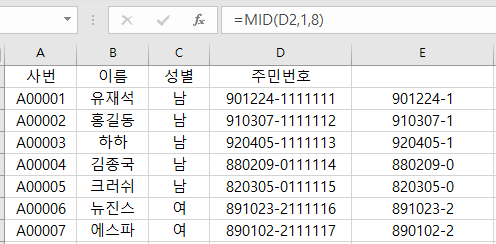
- D2는 주민등록번호가 있는 대상 셀의 위치입니다.
- '1'은 '생년월일'을 포함한 값을 구하기 때문에 '1'을 입력합니다.
- '8'은 불러올 값의 개수입니다. 생년월일 6개, 가로바(-) 1개, 성별 구분 숫자 1개로 총 8개입니다.
참고로 이렇게 앞에서 8자리를 구할 경우에는 LEFT 함수를 사용할 수 있습니다. 반대로 뒤에서 8자리를 구할 경우에는 RIGHT 함수를 사용합니다. E2셀에 '=LEFT(D2,8)'을 입력해도 결과값은 동일합니다. LEFT, RIGHT는 왼쪽, 오른쪽에서만 시작하기에 중간 값을 구할 수는 없습니다.
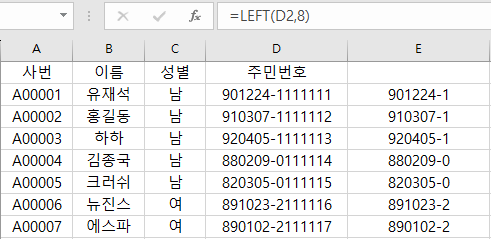
MID함수 활용하기
일반적으로 엑셀을 사용할 때는 데이터를 별도 시트에서 관리하기에 VLOOKUP 등을 활용하여 불러옵니다. 여기서는 MID, VLOOKUP함수를 함께 사용하여 '유재석' 주민등록번호 8자리를 불러오도록 하겠습니다.
C2셀에 아래와 같이 입력합니다.
'=MID(VLOOKUP(B2,MID!B2:D8,3,0),1,8)'
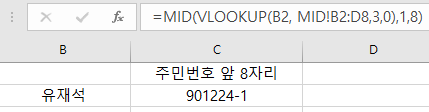
- VLOOKUP(B2,MID!B2:D8,3,0)은 '유재석(B2)'을 'MID시트의 B2:D8'에서 찾아 '3번째 값'을 출력하라는 의미입니다. 즉, 기본 주민번호인 모든 값(901224-1111111)을 찾는 함수입니다.
- MID(VLOOKUP(B2,MID!B2:D8,3,0),1,8)은 찾은 값에서 첫 번째부터 8개의 값, 즉 '901224-1'의 값만 출력합니다.
- 참고로 'MID!'는 MID시트를 의미합니다.
이상 특정 위치의 문자를 불러오는 MID함수에 대해 작성하였습니다.
감사합니다.
'엑셀 > 엑셀 함수' 카테고리의 다른 글
| 자동으로 교차값을 찾아주는 INDEX, MATCH 함수(매우 중요) (0) | 2023.06.27 |
|---|---|
| 홀수, 짝수 구분 함수 ISODD, ISEVEN (0) | 2023.06.23 |
| 특정 위치의 데이터 추출 함수 LEFT, RIGHT (0) | 2023.06.22 |
| 특정 문자를 원하는 개수만큼 출력하는 REPT 함수 (0) | 2023.06.01 |
| 주민등록번호(민감정보) *(별표)로 바꾸기 REPLACE (0) | 2023.05.26 |
| 셀의 개수를 구하는 함수 COUNT / COUNTIF / COUNTIFS (0) | 2023.05.23 |
| 빈셀을 제외하고 일련번호 넣기 COUNTA / IF (0) | 2023.05.22 |
| 일련번호 입력 함수 ROW / COLUMN / COUNTA (1) | 2023.05.19 |




댓글